
Sisu
Selles artiklis: kerige oma AndroidFlasheri tuuma
Android on teada, et sellel on avatud lähtekood või avatud lähtekood, mis võimaldab kasutajatel kohandada oma seadme süsteemi funktsioone vastavalt vajadusele. Kogenud kasutajate jaoks on vilkumine väärtuslik tööriist ja mõnikord ainus meetod nende riistvara jõudluse parandamiseks tuumade või "tuumade" abil. Selle operatsiooni toimimiseks peate sisenema juurrežiimi ja seadmesse installima kohandatud taastamise. Otsige seda teavet Internetist ja tehke vajalikud toimingud enne toimingu alustamist, sest selle juhendi eesmärk on kerneli vilkumine.
etappidel
1. osa Rooter oma Android
-
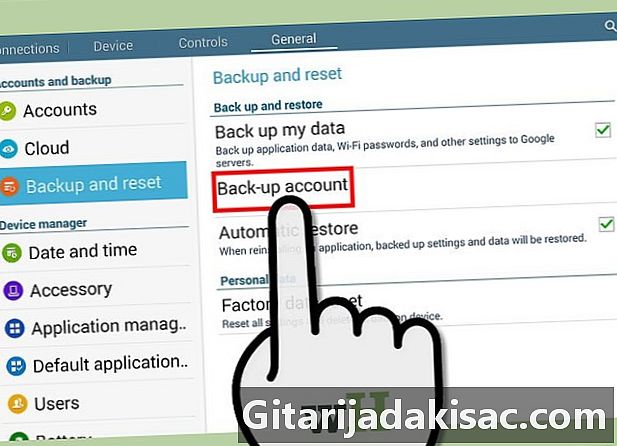
Tehke oma seadmest varukoopia. Enne alustamist varundage kindlasti olulised andmed. Veenduge ka, et teie telefon oleks täielikult laetud. -
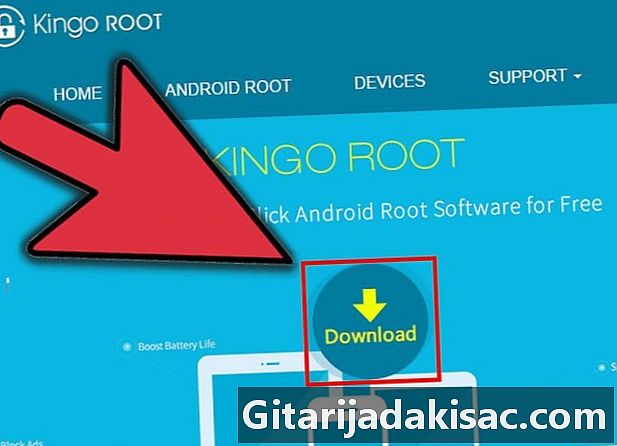
Laadige alla ja installige oma arvutisse Kingo Android Root. Selle rakenduse leiate siit: http://www.kingoapp.com/ -
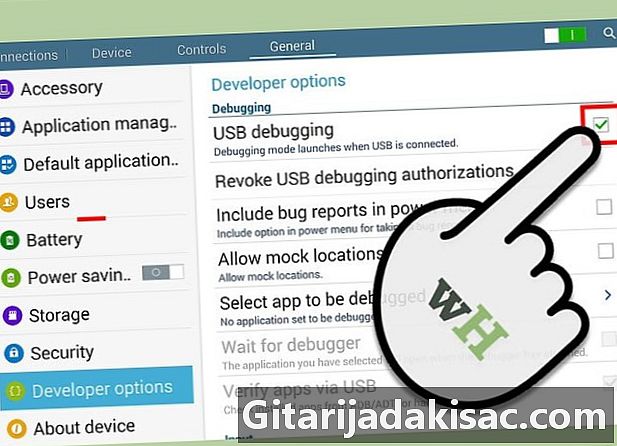
Luba USB silumine. Leidke seadete jaotis hammasrattaikooniga ja vajutage seda. Puudutage „Teave telefoni kohta” ja seejärel „Arendaja valikud”. Leidke USB silumisvõimalus ja märkige vastav ruut. -
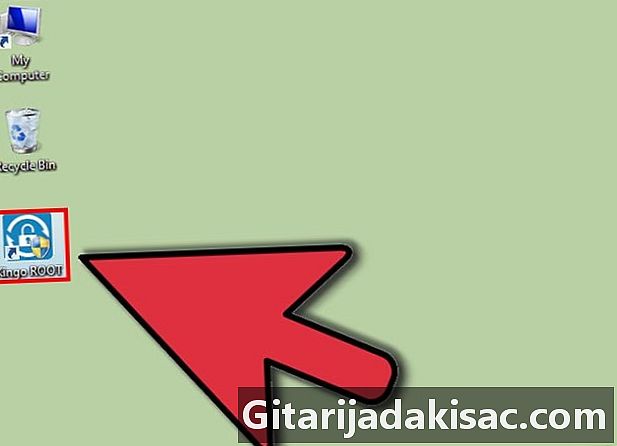
Käivitage Android Root. Leidke see oma arvuti rakendustest ja käivitage see. Ühendage telefon arvutiga USB-kaabli kaudu, mis tavaliselt kaasas on. Teie arvuti peaks ekraanil kuvama ühenduse teie seadmega. -
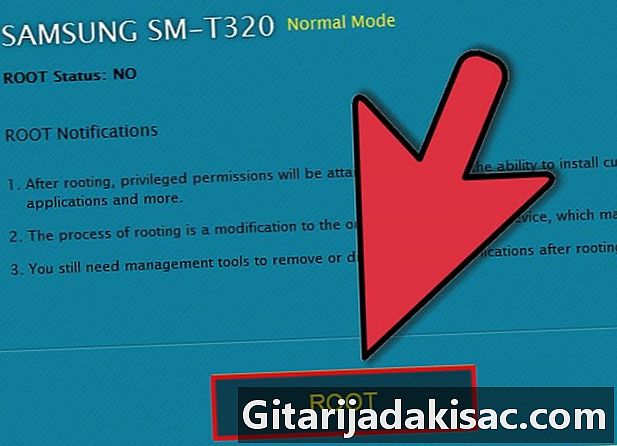
Juurutage oma telefon. Klõpsake oma Android Rooti rakenduses juur. Oodake, kuni juurdumine lõpeb (selleks peaks kuluma vaid mõni minut)
2. osa Kernel vilkuma
-

Laadige alla tahvelarvuti tuumapakett.- Uurige oma seadme jaoks parimat kohandatud kernelit. Veenduge, et see ühilduks teie tahvelarvuti ja Androidi versiooniga.
- Laadige alla kerneli pakett.
- Pange see meeldejäävasse kohta kas oma sisemisele või välisele mäluseadmele.
- Juurdepääs isikupärastatud taastamisele. Selles näites kasutame TeamWini taastamisprojekti (TWRP).
- Lülitage seade välja.
- Klahvikombinatsioon taastamise alustamiseks võib erineda, kuid üldiselt peate seadme väljalülitamisel hoidma all nii toitenuppu kui ka helitugevuse suurendamise nuppu. Muul juhul laadige täpsema taaskäivitusmenüü avamiseks alla rakendus Kiirkäivitustööriist ja valige käsk „Taaskäivita taaskäivitamine”.
- Juurdepääs kerneli paketile.
- Vajutage TWRP-s nuppu "Install".
- Liikuge kausta, kus kerneli pakett asub.
- Vajutage ja libistage paremal asuvat nuppu "Install".
- Restart. Pärast vilkumist tühjendage vahemälu ja Dalvik ning taaskäivitage.
- Teie tahvelarvuti tuum on edukalt muudetud.